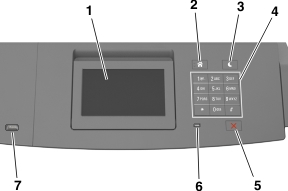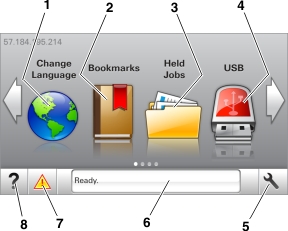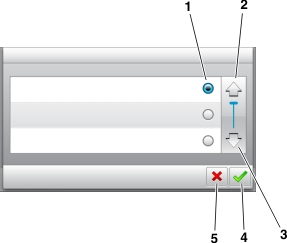Configurações da impressora
Modelo básico
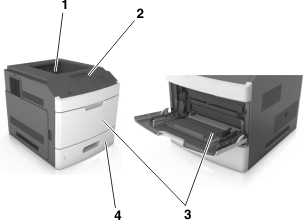
1 | Bandeja padrão | ||
2 | Painel de controle da impressora | ||
3 | Alimentador multi-uso | ||
4 | Bandeja padrão para 550 folhas (Bandeja 1) | ||
Modelo totalmente configurado
 | ATENÇÃO—RISCO DE TOMBAMENTO: As configurações de montagem em piso exigem mobília adicional para garantir a estabilidade. Se você estiver usando diferentes opções de entrada, deverá usar o suporte ou a base da impressora. Caso tenha adquirido uma impressora com uma configuração semelhante, talvez você precise de mobília extra. Para obter mais informações, consulte www.lexmark.com/multifunctionprint. |
A ilustração a seguir mostra o número máximo de encadernadores opcionais e bandejas que são suportadas pela impressora. Para obter mais informações, visite o site www.lexmark.com/multifunctionprinters.

Opção de hardware | Opção de hardware alternativo | |
|---|---|---|
1 | Encadernador |
|
2 | Caixa de correio de 4 bandejas |
|
3 | Base com rodízios | Nenhuma |
4 | bandeja para 2100 folhas | Nenhuma |
5 | bandeja para 550 folhas | bandeja para 250 folhas |
6 | bandeja para 250 folhas | bandeja para 550 folhas |
7 | Caixa de correio de 4 bandejas | Expansor de saída |
8 | Expansor de saída | Caixa de correio de 4 bandejas |
O encadernador de perfuração não deve ser combinado com outras opções de saída.
Na configuração com três encadernadores opcionais, o expansor de saída e a caixa de correio podem ser instalados em qualquer ordem.
Na configuração com dois encadernadores opcionais:
O encadernador deve sempre ficar encima.
O expansor de saída de alta-capacidade deve sempre estar na parte de baixo.
O expansor de saída é a única opção que pode ser colocada na parte de cima do expansor de saída de alta capacidade.
Ao usar bandejas opcionais:
Utilize sempre uma base com rodízios, quando a impressora estiver configurada com uma bandeja de 2100-folhas.
A bandeja de 2100-folhas deve estar sempre na parte de baixo de uma configuração.
Um máximo de quatro bandejas opcionais pode ser configurado com a impressora.
As bandejas opcionais de 250- e 550-folhas podem ser instaladas em qualquer ordem.